Jeśli Mapy Google nie są w języku angielskim i chcesz zmienić ustawienia języka, możesz to zrobić z menu aplikacji.
W tym przewodniku przedstawimy kroki, które należy wykonać, jeśli musisz zmienić ustawienia języka mapy na komputerze i telefonie komórkowym.
Notatka: aplikacja automatycznie wyświetla nazwy miejsc i etykiety map w lokalnym języku kraju, w którym aktualnie się znajdujesz.
Kroki, aby zmienić opcje językowe Google Maps na PC
- Uruchom Mapy Google na swoim komputerze i kliknij Menu
- Przewiń w dół do Język
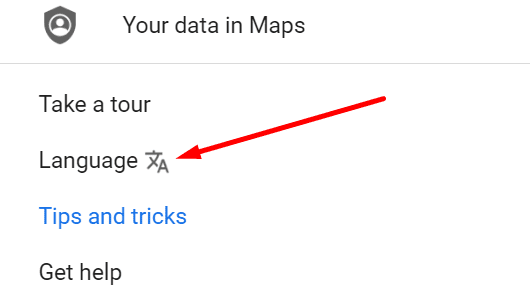
- Wybierz język, którego chcesz używać do oznaczeń mapy (w Twoim przypadku angielski)
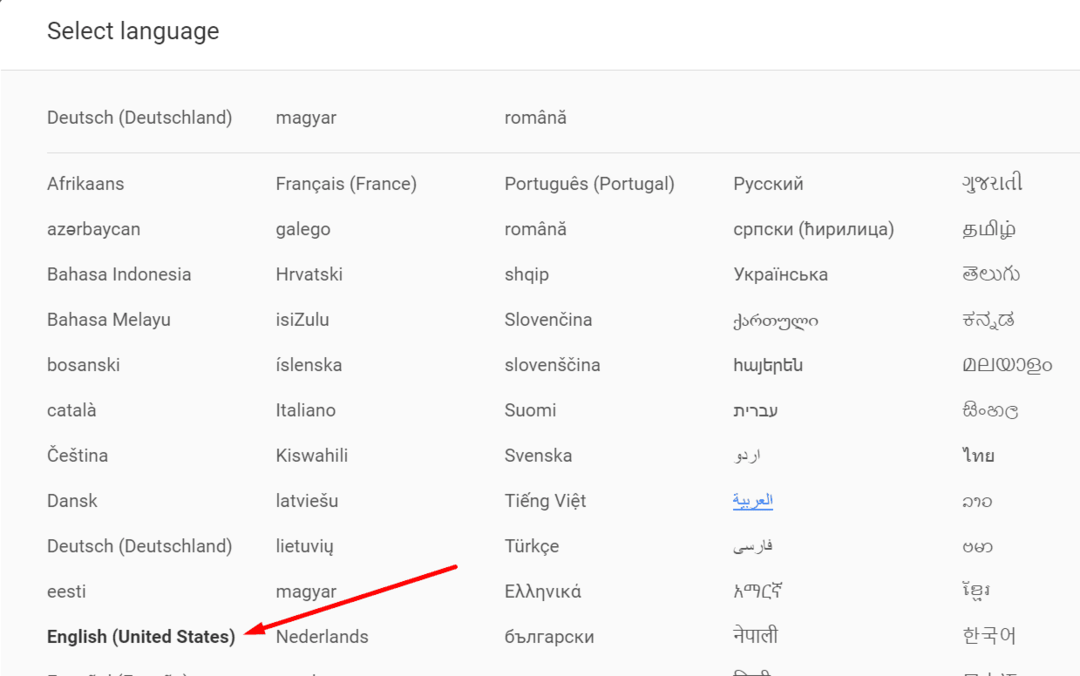
- Informacje o miejscu na mapie będą teraz wyświetlane w wybranym języku.
Zmień domenę kraju w Mapach Google
Jeśli obecnie znajdujesz się w kraju anglojęzycznym, możesz również zmienić domenę kraju. To adres URL widoczny w Twojej przeglądarce, jeśli korzystasz z usługi na swoim komputerze.
- Przejdź do Map Google
- Sprawdź nazwę kraju wyświetlaną w prawym dolnym rogu ekranu
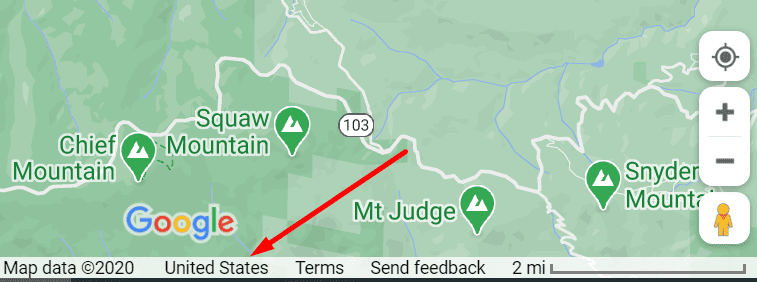
- Kliknij nazwę kraju, aby otworzyć Ustawienia regionu strona
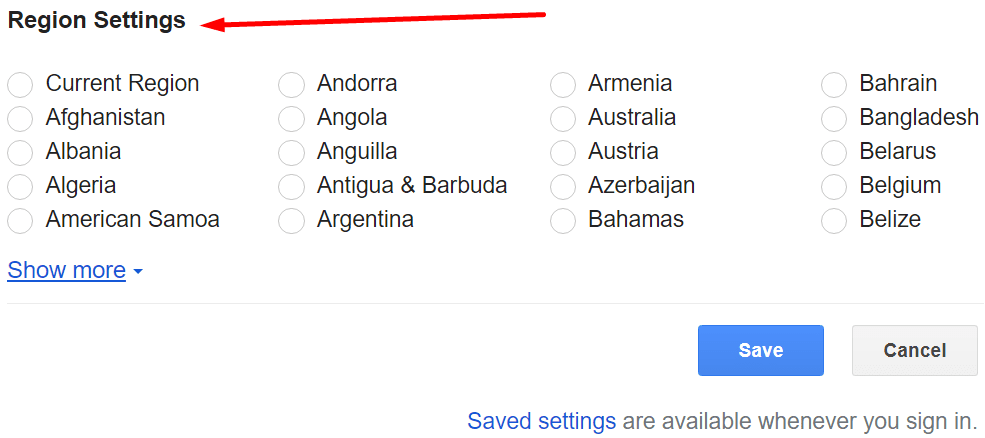
- W obszarze Ustawienia regionu wybierz kraj anglojęzyczny i zapisz nowe ustawienia.
Kroki, aby zmienić język nawigacji w Mapach Google na Androida
Jeśli używasz telefonu do nawigacji w Mapach Google, oto jak zmienić ustawienia głosu i języka:
- Uruchom aplikację Mapy Google na swoim urządzeniu mobilnym
- Stuknij swoje zdjęcie profilowe
- Wybierz Ustawienia
- Iść do Ustawienia nawigacji

- Uzyskiwać Dźwięk iGłos i wtedy Wybór głosu
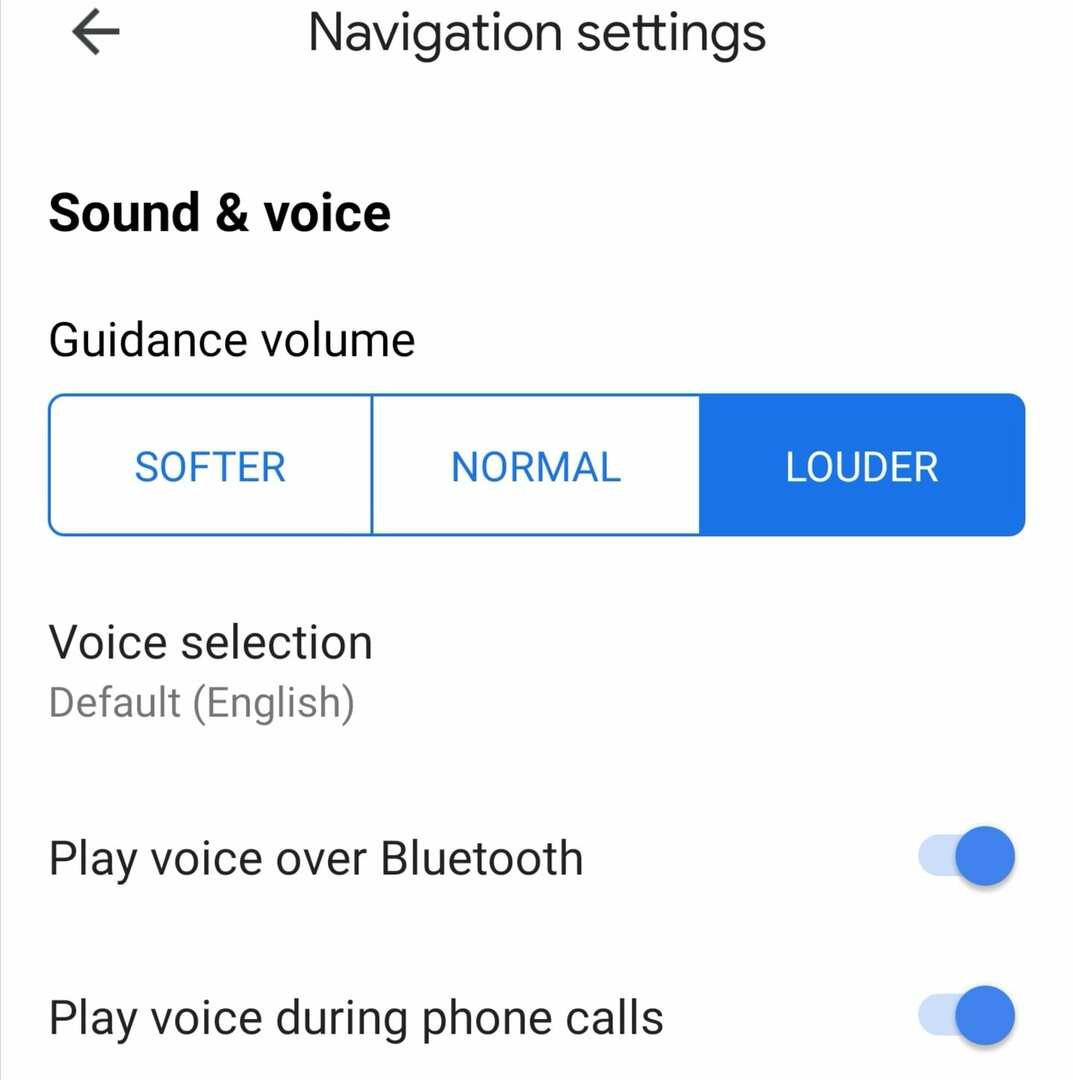
- Wybierz angielski jako głos i język nawigacji.
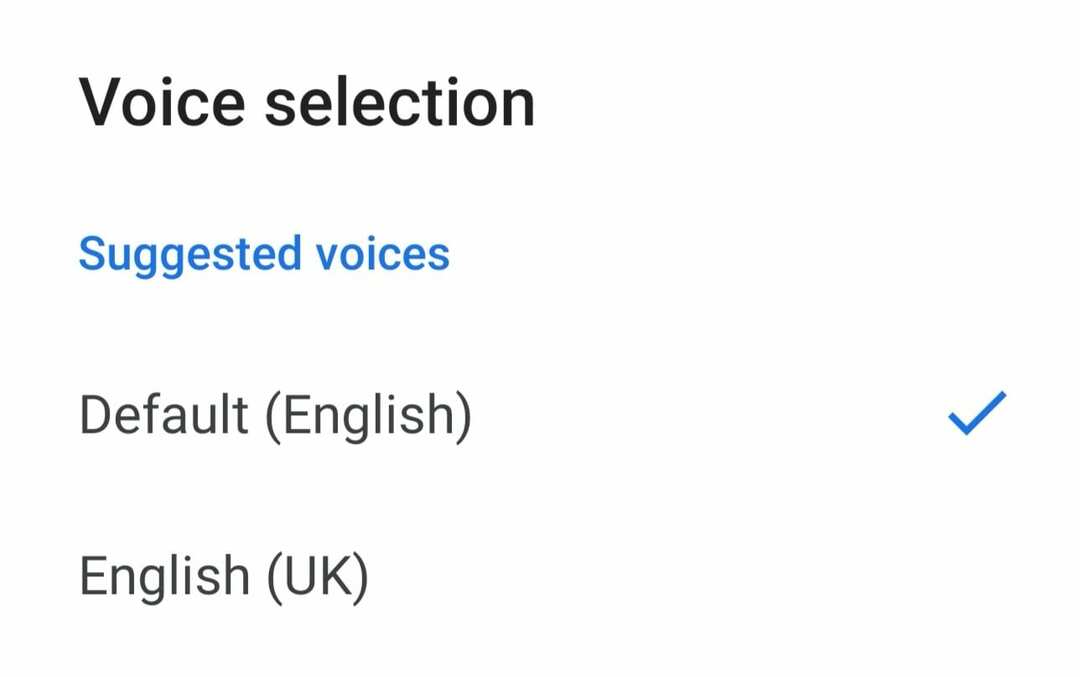
Jeśli aplikacja nadal nie jest w języku angielskim, wyczyść pamięć podręczną, a następnie sprawdź dostępność aktualizacji.
- Iść do Ustawienia → Aplikacje → przewiń w dół do mapy Google
- W niektórych modelach telefonów może być konieczne dwukrotne wybranie aplikacji, aby uzyskać dostęp do aplikacji Mapy
- Wybierz Składowanie
- Stuknij w Wyczyść pamięć podręczną przycisk

- Teraz uruchom aplikację Sklep Play i wyszukaj Mapy Google
- Jeśli jest Aktualizacja obok aplikacji, wybierz ją, aby zainstalować najnowszą wersję aplikacji.

Czy udało Ci się zmienić ustawienia językowe Map Google, aby usługa wyświetlała informacje nawigacyjne w języku angielskim? Daj nam znać w komentarzach poniżej.